[ヘルプTop] [戻る]一覧の表示速度
より快適に使用するために、速度面に注目した使い分けのヒントとして記述しております。
◆表示モード
エクスプローラータイプのファイラーは、一般的に表示モードや並び順ごとに一覧で表示できる速度が異なります。
例えばまめFile系では、「詳細」は速いですが、「アイコン」や「一覧詳細」は極端に遅かったのです。 というわけで、以下の条件でベンチマークをとってみました。 ※開発中の数値ですし、さほど高性能PCというわけでもありません。 これはVer.6.0.0リリース直前の参考値として考えてください。 細かい条件を突き詰めれば、もっとチューニングできると思いますが、簡単に各モードの違いを表すために用意した記事です。 例えば、簡易アイコン表示設定や、詳細表示で遅いアイテムを表示しない設定などなど、さらなる高速化が可能です。 さらにバージョンが進むと、より速度が向上されていますので、こちらの数字は参考値と考えてください。 表示条件 ・何回かアクセスし、ディスクキャッシュが有効に働いている状態 ・30万ファイルを1つのフォルダーに格納して表示させた時間 ・全半角混在、ファイル名は20~80文字の不定長 ・ソート順は文字コード順 ・CPUコアは4個/4HTの合計8コア ・スレッド分割閾値64/アルゴリズム切り替え閾値32(オプションの項目です) ・一覧表示の上限数は無制限、数で自動更新を無効にしない設定にしています
ファイル名の幅を自動調整する場合は下記の通りです。
◆ソート種別
詳細一覧、ファイル名の幅を固定でソート順だけ変えてみました。
属性、日付、サイズ、拡張子、種類は全部同じなので最悪の結果のサンプルが上記のスコアになります。 属性、日付、サイズは数値演算系ですので、いずれも最良の結果になると大幅にタイムが縮まります。 だいたい50msくらいは誤差ですので、あくまで参考数値として考えてください。 種類順が極端に遅いことがご理解いただけると思いますが、これは詳細表示項目/非表示項目のすべての項目と同レベルと考えていただいて構いません。 これらはシェルにソートを任せているため、非常に遅い表示モードと言えます。 ◆自動更新
表示性能とは、一覧生成だけではありません。
地味で目立ちませんが、自動更新も体感速度に大きく影響します。 で、「自動更新時に並び替える」というオプション項目があります。 これは、旧作のイメージの自動更新の方法で、Windows Vista/7/8/10/11の世代のエクスプローラーに近い動きになります。 ですが、このオプションはあまり性能がよろしくありません。 以下の性能は、30万アイテムのあるフォルダーの1ファイルを操作したときの速度です。
並び順は、前述の通りその種類によって性能が大きく変わるのでご注意ください。 「種類順」のように遅いものを組み合わせると、エクスプローラーほどではありませんが相当使い勝手が悪くなります。 ◆参考比較1(一覧表示性能)
上記のテスト環境の同じ条件で、エクスプローラーでいくつか測ってみました。(Windows7)
文字通り桁違いの速度差なので厳密に比較する意義が見出せず厳密な計測は行っていません。全て手計測です。 エクスプローラー詳細表示
他にも高速化のカラクリが存在しない並び順は多数存在します。 ◆参考比較2(更新表示性能)
更新表示も同様に上記のテスト環境の同じ条件で、エクスプローラーでいくつか測ってみました。(Windows7)
こちらはタスクという観点のグラフにしてみました。 リネームも同等の性能差、属性変更はエクスプローラーの機能に無いので割愛します。 As/R自動更新の追加と削除(並び替えなし、Windows XPのイメージ)  As/R自動更新の追加と削除(並び替えあり、Windows Vista/7/8/10/11以降のイメージ) 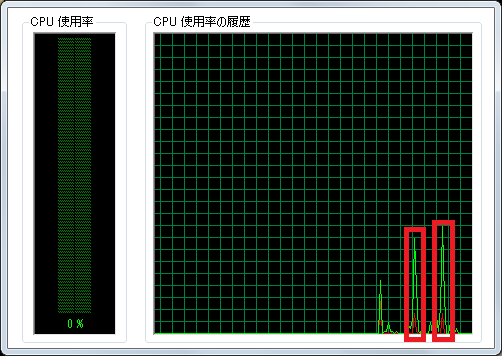 エクスプローラー 追加と削除 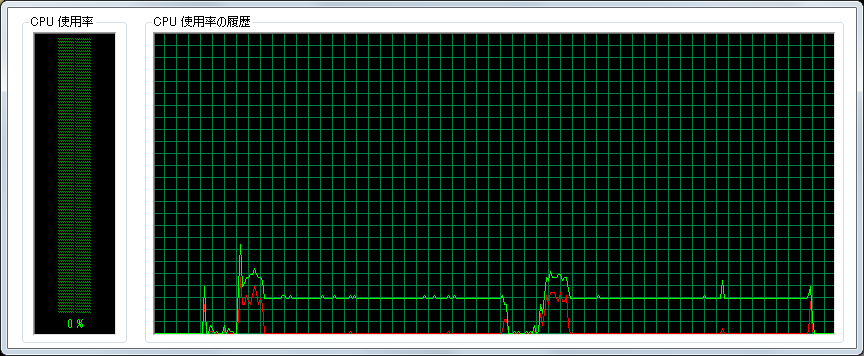 ここまで差がついてしまうと比較する事がいじめっ子みたいですが、それぞれ約600倍/150倍の速度差があります。 ◆その他負荷がかかる処理
フォルダーバー、プレビューバー、最近閉じたフォルダーバー、各種ユーザー定義バー、キャプションバーなどを非表示にしておくことで、さらに応答速度が速くなります。
これらのバーはリストと連動するため、体感速度に大きく影響を及ぼします。 | ||||||||||||||||||||||||||||||||||||||||||||||||||||||||||||||||||||||||||||||||||||||||||